我的世界系列软件最新版本下载

62.70MB
我的世界(Minecraft: Pocket Edition)
立即下载

52.68MB
我的世界国服版
立即下载

0KB
我的世界电脑版
立即下载
延时摄影(Time Lapse),是以一种较低的帧率拍下图像或者视频,然后用正常或者较快的速率播放画面的摄影技术。用相机拍摄延时摄影的过程类似于制作定格动画(Stop Motion),把单个静止的图片串联起来,得到一个动态的视频。
很多minecraft的建筑视频都用到了延时摄影来表现建筑的过程,最著名的有英国FyreUK团队的延时摄影建筑系列,也就是B站里的震撼工程系列,此外还有Newheaven团队, LanguageCraft团队等国外建筑团队,以及国内EpicWork建筑团队。
这次给大家带来的,就是录制延时效果的视频必备mod——Multishot Mod
安装方法
安装好forge(大部分的客户端应该都有这个)然后放到mod文件夹里就可以了
1、首先介绍一下最基本的按键
-打开摄影菜单(默认键:K)
-开始/停止录制(默认键:M)
-开始/停止运动(默认键:N)
-暂停/取消暂停录制,保存图像计数和保存目录(默认键:P)
-锁定/解锁控制(默认键:L)
-隐藏/显示GUI(图标,消息,路径标记)(默认键:H)
按K打开菜单
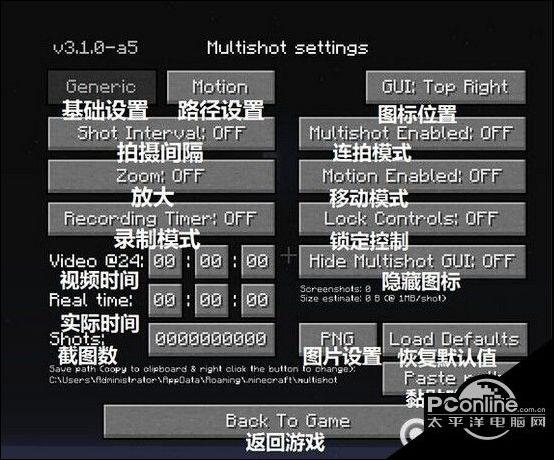
录制模式有四种:
off:自己设定拍摄间隔
video:每秒24帧
real:每秒10帧
shots:自己设置总帧数
~更改数值~
- 单击鼠标左键或向上滚动滚轮:1
- 单击鼠标右键或向下滚动滚轮:-1
- Ctrl +鼠标左键或向上滚动滚轮:10
- Ctrl +鼠标右键或向下滚动滚轮:-10
- Shift键+鼠标左键或向上滚动滚轮:100
- Shift键+鼠标右键或向下滚动滚轮:-100
- CTRL + SHIFT +鼠标左键或向上滚动滚轮:+1000
- CTRL + SHIFT +鼠标右键或向下滚动滚轮:-1000
-鼠标中键单击:重置为默认值
-按Ctrl +鼠标中键单击:反转值(+ / - )
设置保存图像的文件夹(默认会在你的minecraft主文件夹里新建一个multishot文件夹)
找个空间大一些的盘,新建一个文件夹,将路径右键复制,然后右键Paste path
游戏界面的某一个角(默认是右上角)有三个图标,分别是控制锁定,移动开关,录制开关

这就是录制的基本界面
2、路径设置界面
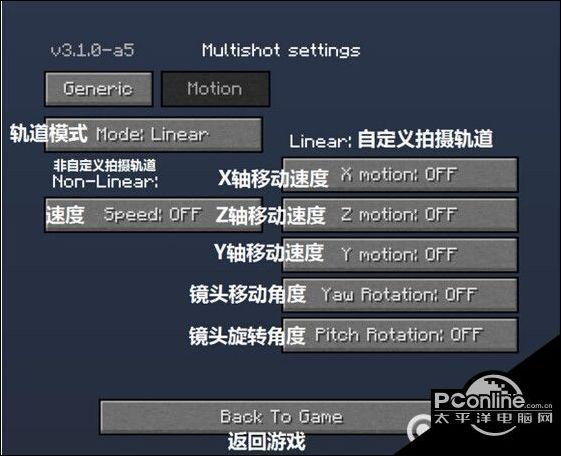
路径有五种:
Linear:自定义轨道,在路径界面的右边设置
Circular:圆形轨道,首先移动玩家
Home+P:标记一个蓝点并设置为旋转中心,镜头位置会绕改点旋转
End+P:标记一个红点并设置为镜头中心,镜头会始终对准该点
HOME + DEL +P:移除旋转中心
End + DEL +P:移除镜头中心,镜头会保存一个方向不动
【P是默认的暂停键,如有冲突可以Esc→Option→Controls修改】
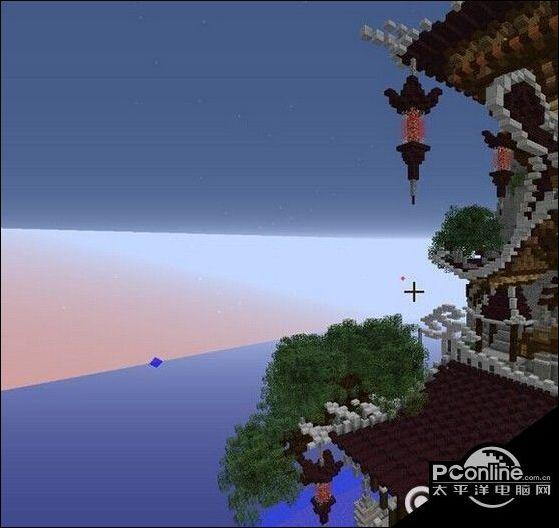
Elliptical:椭圆形轨道,开发中...
Path linear: 自定义直线路径
- Ctrl + N: 移动到起始点路径
- Shift + N: 移动到最近的路径点
- HOME + END + P:扭转当前选中的方向的路径
- END + P: 设置镜头中心,镜头会一直对准该点
- END + DEL +P:删除镜头中心
- P: 在你所在的位置添加一个新的路径点,这个点包括你的镜头角度
- INSERT +P: 在最近的路径点后插入一个新的路径点
- INSERT + HOME + P: 在最近的路径点之前插入一个新的路径点
- Ctrl + K: 删除最近的路径点
- Ctrl +P: 移动以前的路径点到玩家当前位置
- DEL +P: 删除最近的路径点
- Ctrl + DEL +P: 删除当前路径的所有路径点
- UP +P: 切换到下一个路径(+1)
- DOWN + P: 变化到上一个路径 (-1)
- UP + DOWN + P: 重新加载当前路径
【P是默认的暂停键,如有冲突可以Esc→Option→Controls修改】
【N是默认的运动键,如有冲突可以Esc→Option→Controls修改】
【K是默认的菜单键,如有冲突可以Esc→Option→Controls修改】
一些路径的示范
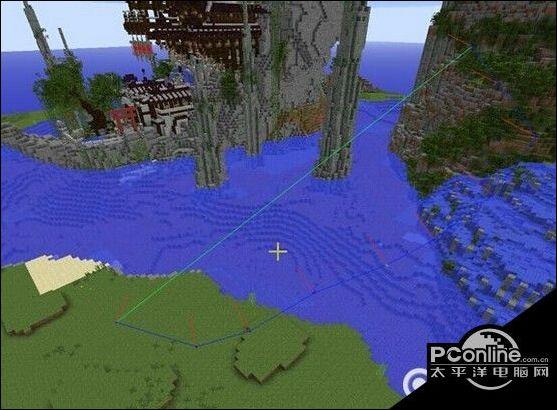


Path smooth: 自定义平滑路径,开发中...
3、所有的界面信息都说完了,现在就可以开拍了
因为大量截图十分占资源,为了保证比较好的效果,我设置为1s一张截图
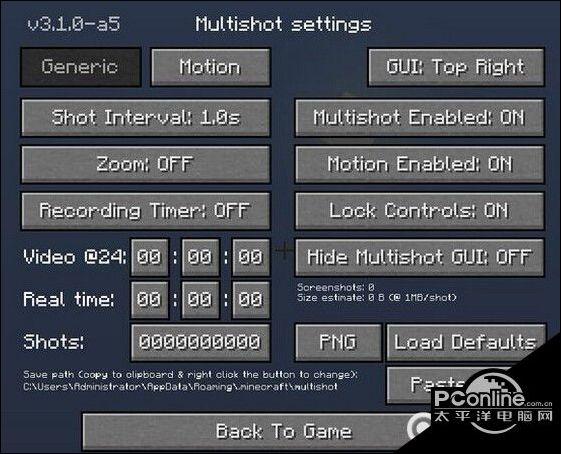
设置轨道
上面说了那么多指令,一般也就用那么几个
首先不断移动位置,移动一段按一下 P
画出镜头移动的轨道
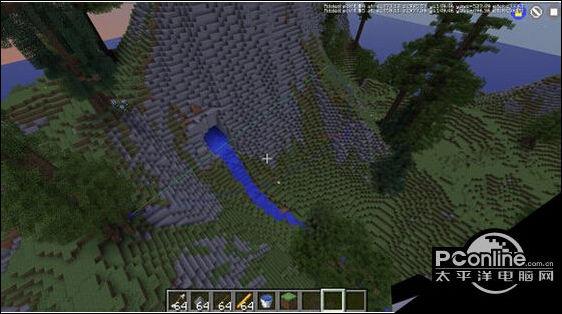
然后找到将要做建筑的地方,按End+P,设置为镜头中心,让移动过程中镜头指向同一个点

(推荐先调高速度,比如10m/s,测试一下轨道)
感觉可以后就准备正式拍摄
~~推荐开光影拍摄~~
设置移动速度为0.1m/s
首先用F1隐藏界面
然后按N开始按照路径摄影
再次按N停止摄影
打开你设置的文件夹,就会发现一堆截图(一张1M....我拍了7个G的..),这些就是我们做视频的原材料了~~
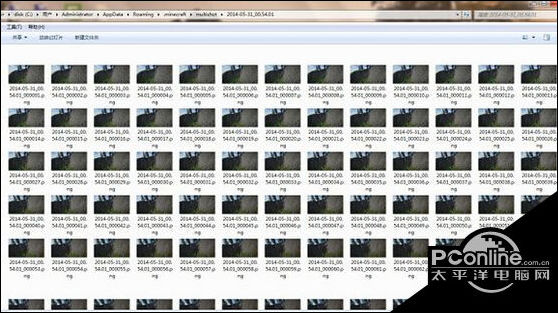
然后就是制作视频了!
唔,我视频也是初学,所以选择了比较简单易用的会声会影(Corel VideoStudio Pro X5)
自己百度搜一下吧,这里就不放链接了
右键,点击插入要应用时间流逝/频闪的照片
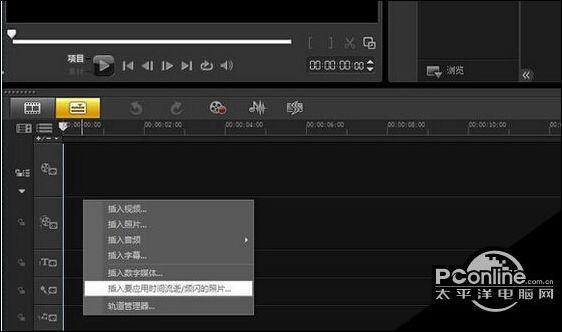
Ctrl+A 全选 打开
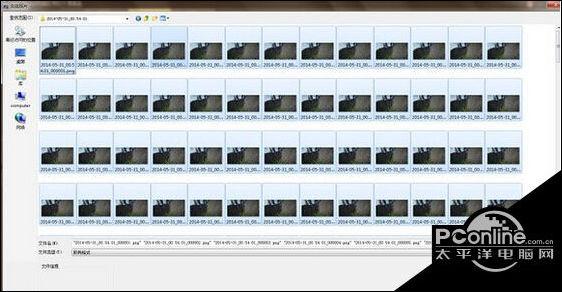
Loading...
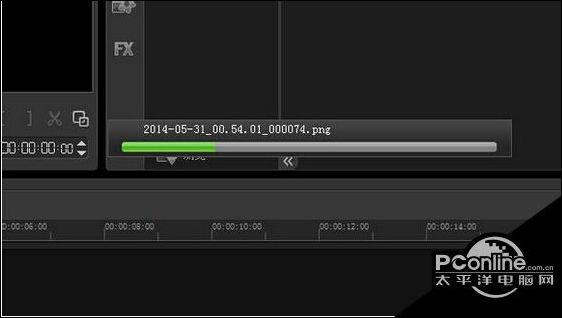
然后可以预览看看效果~~

点击分享→创建视频文件,选择格式,开始创建
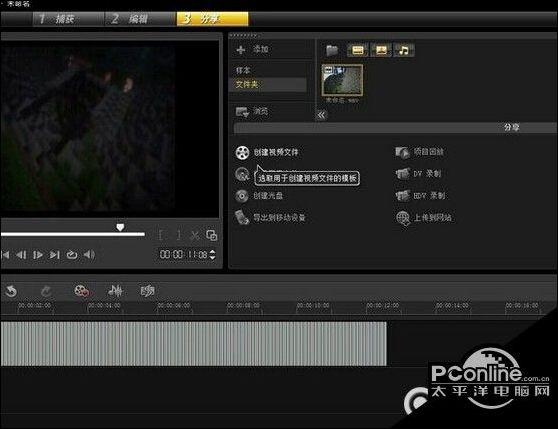
Loading....
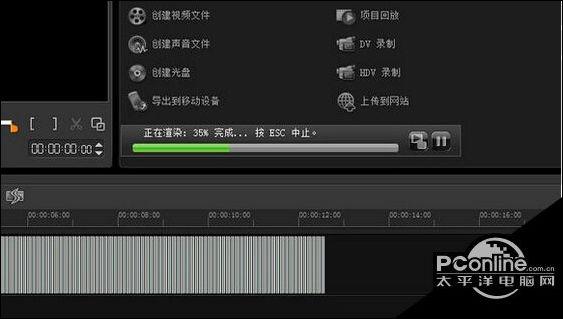
视频出炉,加上转码,效果,剪辑,再配个BGM,一个延时的建筑视频就做好了~~~


